집, 다양한 위치, 타이머로 체크인을 사용하는 방법
목적지에 도착했음을 다른 사람에게 알리는 방법
목적지에 무사히 도착했음을 다른 사람에게 알리는 것이 가장 일반적인 "체크인" 방법이며 조작도 쉽습니다. 여행의 다음 단계를 시작하기 전에 설정해야 할 단계는 다음과 같습니다.
- 메시지 열기
- 체크인을 보내고 싶은 사람과 대화하세요
- 메시지 필드 옆에 있는 더하기(+) 아이콘을 클릭하세요
- 체크인을 클릭하세요
- Edit at을 클릭하세요 프롬프트 하단
- 가고 싶은 목적지를 입력하세요
- 오른쪽 상단에서 "완료"를 선택하고 "체크인"을 보내세요
목적지를 입력할 때, 여행 유형에 따라 다양한 여행 모드를 선택할 수 있습니다 운전을 하든, 대중교통을 이용하든, 걷기를 하든 상관없습니다. 사용 중인 장치를 올바르게 선택했는지 확인하여 장치에서 목적지까지 걸리는 시간을 정확하게 예측할 수 있도록 하세요. 이를 통해 여행을 더 잘 계획하고 목적지까지 더 편리하게 이동할 수 있습니다.
도착 시간이 "체크인" 예정 시간보다 늦어질 수 있다는 점을 인지하는 경우, 계획에 시간을 직접 추가할 수 있습니다. 필요한 경우 15분, 30분 또는 1시간을 추가할 수 있습니다. 일정을 예약한 후에는 언제든지 이러한 추가 시간을 삭제하여 일정을 보다 효율적으로 구성할 수 있습니다.
집 주소 대신 받는 사람의 위치를 입력하면 집에 도착한 시간이 아닌 만나러 도착했음을 알려줍니다. 이는 지도에서 도착 예정 시간을 보내지 않고 도착 사실을 알리고 싶을 때 유용합니다.
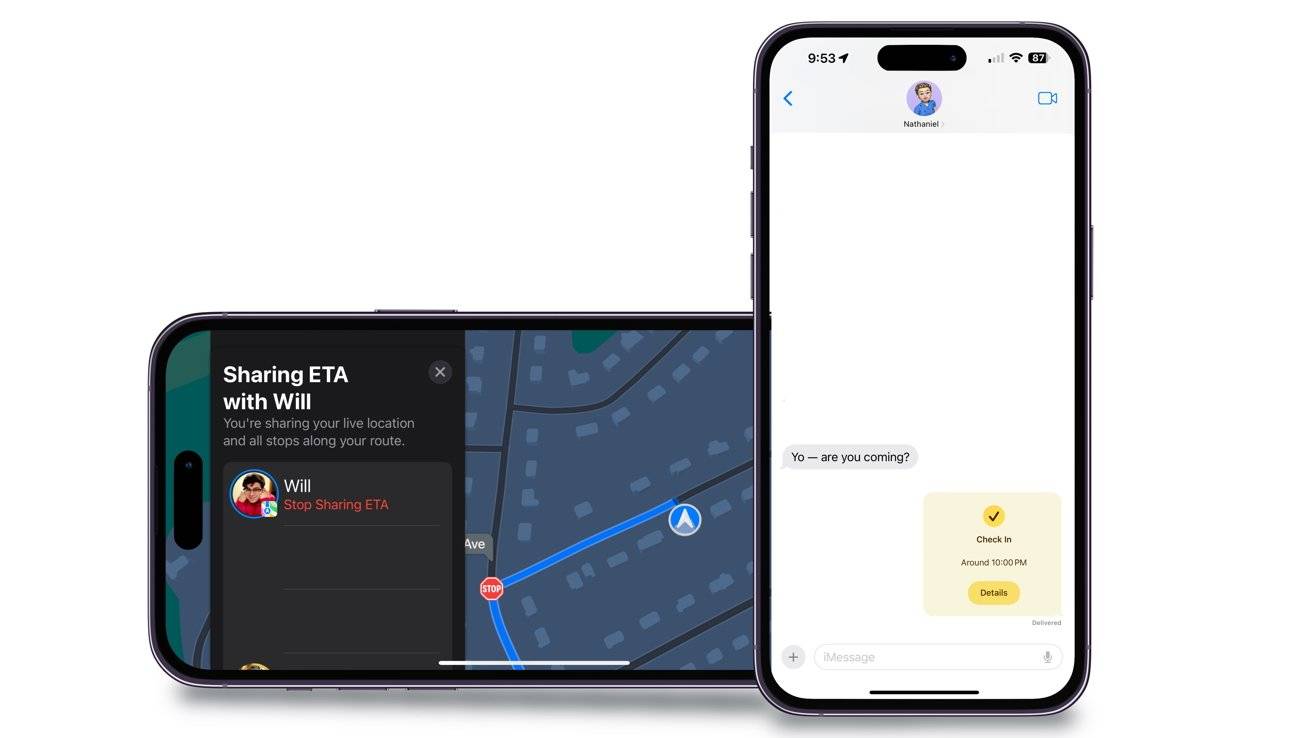 지도의 도착 시간과 iMessage의 체크인 비교
지도의 도착 시간과 iMessage의 체크인 비교 체크인은 그룹 채팅이 아닌 개인에게만 보낼 수 있으며 한 번에 한 명만 활성화할 수 있습니다. 다른 사용자에게 귀하가 현재 위치에 도착했음을 알리려면 Google 지도에서 ETA를 사용하세요.
체크인 타이머 보내는 방법
체크인은 위치 기반 알림을 보내는 데 필요할 뿐만 아니라 설정된 시간 이후에도 보낼 수 있습니다. 이는 낯선 장소에 있거나 새로운 사람들을 만날 때, 사랑하는 사람들이 당신의 안전을 확인하고 싶어할 때 유용합니다.
타이머가 거의 완료되면 여러 알림을 받게 됩니다. 시간이 지나면 체크인을 수동으로 종료해야 합니다. 그렇지 않으면 수신자는 귀하가 응답하지 않았다는 알림을 받게 됩니다.
 미리 설정된 타이머가 완료되면 체크인 보내기
미리 설정된 타이머가 완료되면 체크인 보내기체크인 타이머를 전환하고 친구나 가족에게 보내는 방법은 다음과 같습니다. +
- 알림 전송 전 경과 시간을 선택하세요.
- 타이머 번호는 5분 간격으로만 설정할 수 있으므로 23분 동안은 설정할 수 없습니다. 따라서 5분에서 23시간 55분까지 타이머를 설정할 수 있습니다.
- 프롬프트에 응답하는 데 15분이 주어집니다. 타이머가 종료되면 체크인을 완전히 종료하거나 다른 시간을 추가하고 메시지가 다시 표시될 수 있습니다.
- 체크인 타이머 종료 시 시간 추가 15분 이내에 메시지에 응답하지 않으면 수신자에게 알림이 전송되며 원래 부여한 정보만큼만 액세스할 수 있습니다.
- 수신자에게 부여되는 정보량 변경 방법
- 집에 가거나 다른 곳으로 갈 때, 체크인 타이머에 응답하지 않거나 도착하지 않는 경우 수신자에게 알림이 전송됩니다. 정시에 목적지. 이를 통해 해당 사용자는 귀하가 원래 부여한 정보에 액세스할 수 있습니다.
- 체크인 시 이용 가능한 옵션을 확인하지 않고 타이머가 종료됩니다.
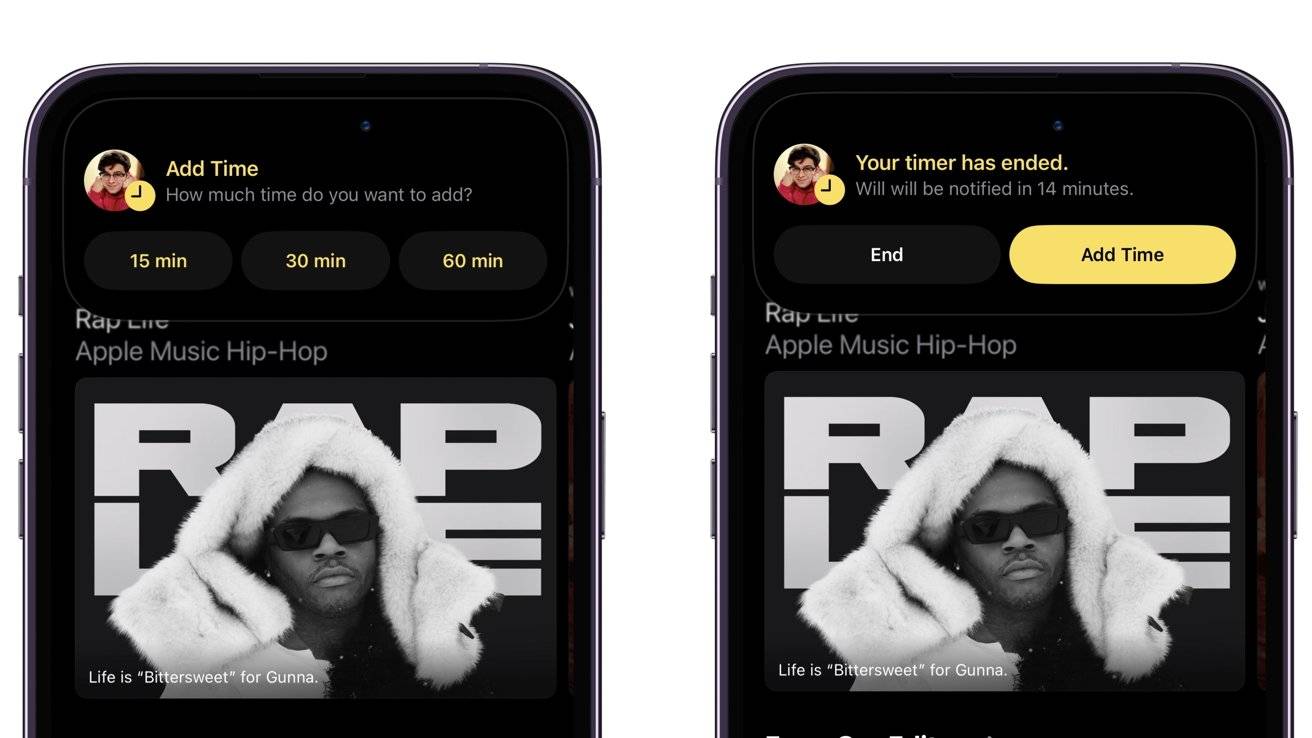 전체 메시지는 최근 여행 경로, 마지막으로 iPhone을 잠금 해제했거나 Apple Watch를 벗은 위치와 함께 동일한 정보를 제공합니다. 이 설정은 누구에게 보내든 상관없이 보내는 모든 체크인에 적용됩니다. 그러나 액세스할 수 있는 정보의 양을 변경할 수 있습니다. 체크인 알림에 응답하지 않을 때 부여되는 정보의 양을 변경하는 방법은 다음과 같습니다.
전체 메시지는 최근 여행 경로, 마지막으로 iPhone을 잠금 해제했거나 Apple Watch를 벗은 위치와 함께 동일한 정보를 제공합니다. 이 설정은 누구에게 보내든 상관없이 보내는 모든 체크인에 적용됩니다. 그러나 액세스할 수 있는 정보의 양을 변경할 수 있습니다. 체크인 알림에 응답하지 않을 때 부여되는 정보의 양을 변경하는 방법은 다음과 같습니다.
- 설정 열기
- "메시지"까지 아래로 스크롤하여 탭하세요
- "체크인" 섹션에서 "데이터" 옵션까지 아래로 스크롤
- "제한됨" 또는 "전체" 선택
수표를 보낼 때- ins , 선택한 옵션이 추가됩니다. 그러나 언제든지 변경할 수 있습니다.
체크인을 사용자 정의할 때 체크인 데이터 아래의 "메시지 설정"을 클릭하면 체크인 설정으로 이동할 수도 있습니다.
서로 체크인
체크인은 목적지에 도착했거나 교통 정체로 인해 지연되었음을 다른 사람에게 알릴 수 있는 좋은 방법입니다. 체크인 알림에 응답하지 않는 경우에도 중요한 정보를 보냅니다.
 체크인 알림을 수신자에게 보내 체크인이 종료되었음을 알려주세요.
체크인 알림을 수신자에게 보내 체크인이 종료되었음을 알려주세요. 문자 메시지를 입력하거나 누군가에게 전화를 걸어 체크인하는 것을 대체하는 기본 기능입니다. 필요한 모든 작업을 자동으로 수행하고 체크인 시 귀하와 수신자에게 알려줍니다.
체크인을 사용하려면 iOS 17 이상을 실행하는 iPhone을 사용해야 합니다. 또한 서로 체크인을 보내려면 두 장치 모두 iOS 17 이상을 실행해야 합니다.
위 내용은 집, 다양한 위치, 타이머로 체크인을 사용하는 방법의 상세 내용입니다. 자세한 내용은 PHP 중국어 웹사이트의 기타 관련 기사를 참조하세요!

핫 AI 도구

Undresser.AI Undress
사실적인 누드 사진을 만들기 위한 AI 기반 앱

AI Clothes Remover
사진에서 옷을 제거하는 온라인 AI 도구입니다.

Undress AI Tool
무료로 이미지를 벗다

Clothoff.io
AI 옷 제거제

AI Hentai Generator
AI Hentai를 무료로 생성하십시오.

인기 기사

뜨거운 도구

메모장++7.3.1
사용하기 쉬운 무료 코드 편집기

SublimeText3 중국어 버전
중국어 버전, 사용하기 매우 쉽습니다.

스튜디오 13.0.1 보내기
강력한 PHP 통합 개발 환경

드림위버 CS6
시각적 웹 개발 도구

SublimeText3 Mac 버전
신 수준의 코드 편집 소프트웨어(SublimeText3)

뜨거운 주제
 7484
7484
 15
15
 1377
1377
 52
52
 77
77
 11
11
 51
51
 19
19
 19
19
 38
38
 새로운 카메라, A18 Pro SoC 및 더 큰 화면을 갖춘 iPhone 16 Pro 및 iPhone 16 Pro Max 공식
Sep 10, 2024 am 06:50 AM
새로운 카메라, A18 Pro SoC 및 더 큰 화면을 갖춘 iPhone 16 Pro 및 iPhone 16 Pro Max 공식
Sep 10, 2024 am 06:50 AM
Apple은 마침내 새로운 고급 iPhone 모델의 덮개를 해제했습니다. iPhone 16 Pro 및 iPhone 16 Pro Max는 이제 이전 세대 제품(Pro는 6.3인치, Pro Max는 6.9인치)에 비해 더 큰 화면을 제공합니다. 그들은 향상된 Apple A1을 얻습니다
 iOS 18 RC에서 발견된 iPhone 부품 활성화 잠금 - 사용자 보호를 가장하여 판매된 수리 권리에 대한 Apple의 최근 타격일 수 있습니다.
Sep 14, 2024 am 06:29 AM
iOS 18 RC에서 발견된 iPhone 부품 활성화 잠금 - 사용자 보호를 가장하여 판매된 수리 권리에 대한 Apple의 최근 타격일 수 있습니다.
Sep 14, 2024 am 06:29 AM
올해 초 Apple은 활성화 잠금 기능을 iPhone 구성 요소로 확장할 것이라고 발표했습니다. 이는 배터리, 디스플레이, FaceID 어셈블리 및 카메라 하드웨어와 같은 개별 iPhone 구성 요소를 iCloud 계정에 효과적으로 연결합니다.
 iPhone 부품 활성화 잠금은 사용자 보호를 가장하여 판매된 수리 권리에 대한 Apple의 최근 타격일 수 있습니다.
Sep 13, 2024 pm 06:17 PM
iPhone 부품 활성화 잠금은 사용자 보호를 가장하여 판매된 수리 권리에 대한 Apple의 최근 타격일 수 있습니다.
Sep 13, 2024 pm 06:17 PM
올해 초 Apple은 활성화 잠금 기능을 iPhone 구성 요소로 확장할 것이라고 발표했습니다. 이는 배터리, 디스플레이, FaceID 어셈블리 및 카메라 하드웨어와 같은 개별 iPhone 구성 요소를 iCloud 계정에 효과적으로 연결합니다.
 Gate.io 거래 플랫폼 공식 앱 다운로드 및 설치 주소
Feb 13, 2025 pm 07:33 PM
Gate.io 거래 플랫폼 공식 앱 다운로드 및 설치 주소
Feb 13, 2025 pm 07:33 PM
이 기사는 Gate.io의 공식 웹 사이트에서 최신 앱을 등록하고 다운로드하는 단계에 대해 자세히 설명합니다. 먼저, 등록 정보 작성, 이메일/휴대 전화 번호 확인 및 등록 완료를 포함하여 등록 절차가 소개됩니다. 둘째, iOS 장치 및 Android 장치에서 Gate.io 앱을 다운로드하는 방법을 설명합니다. 마지막으로, 공식 웹 사이트의 진위를 검증하고, 2 단계 검증을 가능하게하고, 피싱 위험에 대해 사용자 계정 및 자산의 안전을 보장하는 등 보안 팁이 강조됩니다.
 여러 iPhone 16 Pro 사용자가 터치스크린 정지 문제를 보고했습니다. 이는 손바닥 거부 감도와 관련이 있을 수 있습니다.
Sep 23, 2024 pm 06:18 PM
여러 iPhone 16 Pro 사용자가 터치스크린 정지 문제를 보고했습니다. 이는 손바닥 거부 감도와 관련이 있을 수 있습니다.
Sep 23, 2024 pm 06:18 PM
Apple의 iPhone 16 라인업, 특히 16 Pro/Pro Max 기기를 이미 사용해 본 적이 있다면 최근에 터치스크린과 관련된 문제에 직면했을 가능성이 높습니다. 다행스러운 점은 당신이 혼자가 아니라는 것입니다. 보고서
 ANBI 앱 공식 다운로드 v2.96.2 최신 버전 설치 Anbi 공식 안드로이드 버전
Mar 04, 2025 pm 01:06 PM
ANBI 앱 공식 다운로드 v2.96.2 최신 버전 설치 Anbi 공식 안드로이드 버전
Mar 04, 2025 pm 01:06 PM
Binance App 공식 설치 단계 : Android는 공식 웹 사이트를 방문하여 다운로드 링크를 찾아야합니다. Android 버전을 선택하여 IOS를 설치하십시오. 모두 공식 채널을 통해 계약에주의를 기울여야합니다.
 PHP를 사용하여 Alipay EasySDK를 호출 할 때 '정의되지 않은 배열 키 '부호''오류 문제를 해결하는 방법은 무엇입니까?
Mar 31, 2025 pm 11:51 PM
PHP를 사용하여 Alipay EasySDK를 호출 할 때 '정의되지 않은 배열 키 '부호''오류 문제를 해결하는 방법은 무엇입니까?
Mar 31, 2025 pm 11:51 PM
문제 설명 PHP를 사용하여 Alipay EasysDK를 호출 할 때, 공식 코드에 따라 매개 변수를 작성한 후, 작동 중에 오류 메시지 가보고되었습니다. "정의되지 않은 ...
 Ouyi iOS 버전 설치 패키지의 링크를 다운로드하십시오
Feb 21, 2025 pm 07:42 PM
Ouyi iOS 버전 설치 패키지의 링크를 다운로드하십시오
Feb 21, 2025 pm 07:42 PM
OUYI는 공식 iOS 앱과 세계 최고의 암호 화폐 교환으로 편리하고 안전한 디지털 자산 관리 경험을 제공합니다. 사용자는이 기사에서 제공 한 다운로드 링크를 통해 Ouyi iOS 버전 설치 패키지를 무료로 다운로드 할 수 있으며 다음과 같은 주요 기능을 즐길 수 있습니다. 편리한 거래 플랫폼 : 사용자는 Bitcoin 및 Ethereum을 포함하여 OUYI iOS 앱에서 수백 개의 암호 화폐를 쉽게 구매하고 판매 할 수 있습니다. . 안전하고 신뢰할 수있는 스토리지 : OUYI는 고급 보안 기술을 채택하여 사용자에게 안전하고 안정적인 디지털 자산 스토리지를 제공합니다. 2FA, 생체 인증 및 기타 보안 조치는 사용자 자산이 침해되지 않도록합니다. 실시간 시장 데이터 : OUYI iOS 앱은 실시간 시장 데이터 및 차트를 제공하여 사용자가 언제든지 암호화를 파악할 수 있습니다.




